5 Τρόποι για εξαγωγή εικόνων από αρχείο PDF
Miscellanea / / November 28, 2021
Τρόπος εξαγωγής εικόνων από αρχείο PDF: Ορισμένα αρχεία PDF περιέχουν πολλές εικόνες και διαπιστώσατε ότι αυτές οι εικόνες από το αρχείο PDF μπορούν να σας βοηθήσουν. Όμως, το ερώτημα εδώ είναι πώς μπορείτε να εξαγάγετε εικόνες από αρχεία PDF. Για την εξαγωγή εικόνων υπάρχουν πολλοί τρόποι όπως λογισμικό, εργαλεία και διαδικτυακοί ιστότοποι κ.λπ. Σε αυτό το άρθρο, θα συζητήσουμε πέντε διαφορετικές μεθόδους που μπορούν να σας βοηθήσουν στην εξαγωγή εικόνων από αρχείο PDF.
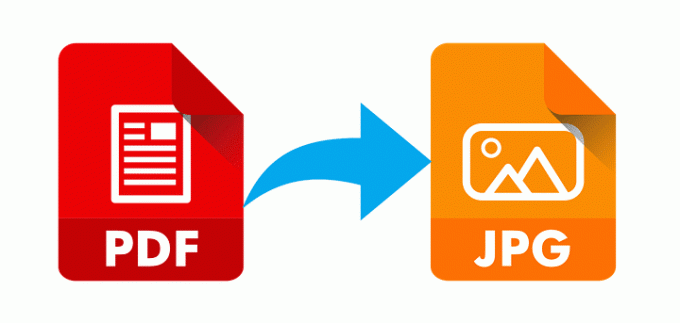
Κάθε μέθοδος έχει τα δικά της πλεονεκτήματα, ορισμένες πληρώνονται και ορισμένες μέθοδοι είναι δωρεάν. Αυτές οι μέθοδοι θα σας βοηθήσουν σε διαφορετικές περιπτώσεις, όπως εάν θέλετε να αποθηκεύσετε τις εξαγόμενες εικόνες στη μονάδα δίσκου ή θέλετε να αποθηκεύσετε σε διαφορετική μορφή εικόνας. Αυτές οι μέθοδοι μπορούν να είναι χρήσιμες με κάθε τρόπο, οπότε ας ξεκινήσουμε.
Περιεχόμενα
- 5 Τρόποι για εξαγωγή εικόνων από αρχείο PDF
- Μέθοδος 1: Εξαγωγή εικόνων από PDF χρησιμοποιώντας το Adobe Acrobat Pro
- Μέθοδος 2: Χρησιμοποιήστε το Εργαλείο αποκοπής παραθύρου για εξαγωγή εικόνων από αρχείο PDF
- Μέθοδος 3: Χρησιμοποιήστε εφαρμογές Ιστού PDF για εξαγωγή εικόνων από αρχείο PDF
- Μέθοδος 4: Εξαγωγή εικόνων από αρχείο PDF χρησιμοποιώντας το Adobe Photoshop
- Μέθοδος 5: Εξαγωγή εικόνων από αρχείο PDF χρησιμοποιώντας εργαλεία τρίτων
5 Τρόποι για εξαγωγή εικόνων από αρχείο PDF
Σιγουρέψου ότι δημιουργήστε ένα σημείο επαναφοράς μόνο σε περίπτωση που κάτι πάει στραβά.
Μέθοδος 1: Εξαγωγή εικόνων από PDF χρησιμοποιώντας Adobe Acrobat Pro
Adobe Acrobat Pro είναι το τέλειο εργαλείο για όλες τις λειτουργίες που σχετίζονται με το PDF. Είναι πολύ εύκολο να δουλέψετε με αυτό το εργαλείο, αλλά πρέπει να πληρώσετε για αυτό το εργαλείο καθώς δεν είναι δωρεάν. Μπορείτε να χρησιμοποιήσετε τη δωρεάν δοκιμή του για να χρησιμοποιήσετε τις δυνατότητές του για κάποιο χρονικό διάστημα, αλλά μετά από αυτό, θα πρέπει να αγοράσετε μια συνδρομή.
Μπορείτε εύκολα να εξαγάγετε το PDF σας σε οποιαδήποτε μορφή χρησιμοποιώντας αυτό το εργαλείο. Απλώς ανοίξτε αυτήν την εφαρμογή και από τη γραμμή εργαλείων επιλέξτε την επιλογή "ΕΡΓΑΛΕΙΑ”. Τώρα κάντε κλικ στο «Εξαγωγή PDF” επιλογή και περιηγηθείτε στο αρχείο PDF για το οποίο πρέπει να εξαγάγετε τις εικόνες.

Τώρα θα σας δώσει τις επιλογές για να επιλέξετε σε ποια μορφή θέλετε να εξαγάγετε το αρχείο PDF σας, φροντίστε να επιλέξετε «εικόνες“. Τώρα από κάτω, κάντε κλικ στο "Εξαγωγή όλων των εικόνων» και θα εξαγάγει όλες τις εικόνες από το αρχείο PDF. Μπορείτε επίσης να επιλέξετε τη μορφή των εικόνων.

Τέλος, κάντε κλικ στο Εξαγωγή κουμπί στο κάτω μέρος και μεταβείτε στην τοποθεσία όπου θέλετε αποθηκεύστε όλες τις εξαγόμενες εικόνες.
Μέθοδος 2: Χρησιμοποιήστε το Εργαλείο αποκοπής παραθύρου για εξαγωγή εικόνων από αρχείο PDF
Το Windows Snipping Tool είναι ένα εργαλείο που δημιουργήθηκε από τη Microsoft ως βοηθητικό πρόγραμμα στιγμιότυπων οθόνης που περιλαμβάνεται στα Windows Vista και σε μεταγενέστερα λειτουργικά συστήματα. Μπορείτε να τραβήξετε στιγμιότυπα οθόνης του ανοιχτού παραθύρου ή οποιουδήποτε αντικειμένου στην οθόνη σας και, στη συνέχεια, να σχολιάσετε, να αποθηκεύσετε ή να μοιραστείτε την εικόνα. Αυτό το εργαλείο μπορεί να είναι πολύ χρήσιμο για την εξαγωγή των εικόνων από το αρχείο PDF. Έτσι, μπορείτε εύκολα να τραβήξετε στιγμιότυπα οθόνης των εικόνων από το αρχείο PDF χρησιμοποιώντας αυτό το εργαλείο και στη συνέχεια να αποθηκεύσετε τις εικόνες.
1. Πατήστε Windows Key + S για να ανοίξετε την Αναζήτηση των Windows και, στη συνέχεια, πληκτρολογήστε "Εργαλείο αποκοπής“.
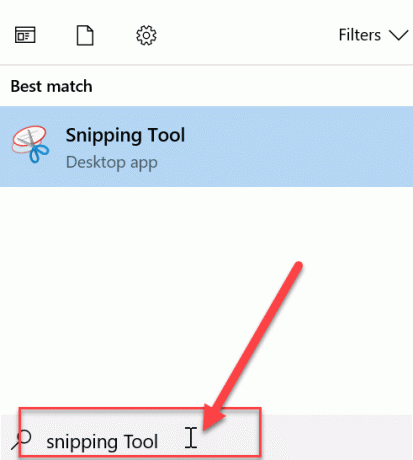
2.Επιλέξτε τη λειτουργία χρησιμοποιώντας την επιθυμητή επιλογή και τραβήξτε το στιγμιότυπο οθόνης των εικόνων κάτω από το αρχείο PDF.

3. Τέλος, αποθηκεύστε την εικόνα στο φάκελο από το πρόχειρο.

Μέθοδος 3: Χρησιμοποιήστε εφαρμογές Ιστού PDF για εξαγωγή εικόνων από αρχείο PDF
Υπάρχουν μερικές δωρεάν εφαρμογές web PDF που μπορείτε να χρησιμοποιήσετε εάν θέλετε να εξαγάγετε πολλές εικόνες από τα αρχεία PDF.
PDFAID
Πλοηγηθείτε στη σελdfaid.com μετά επιλέξτε την επιλογή "Εξαγωγή εικόνων"και επιλέξτε "Επιλέξτε Αρχείο PDF”. Τώρα, επιλέξτε τη μορφή εικόνας που χρειάζεστε για τις εξαγόμενες εικόνες. Μόλις ολοκληρωθούν όλα, κάντε κλικ στο "Εξαγωγή εικόνων”.
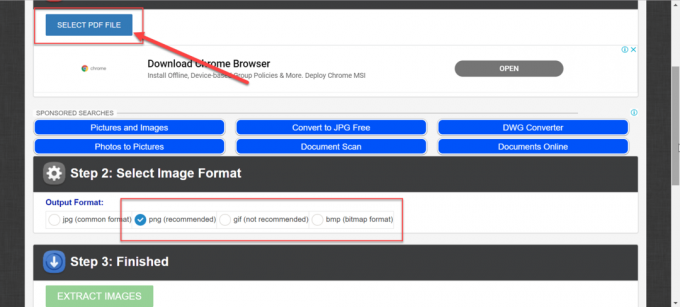
PDFcandy
Πλοηγηθείτε στο pdfcandy.com στη συνέχεια επιλέξτε «Εξαγωγή εικόνων» και, στη συνέχεια, προσθέστε αρχεία pdf είτε χρησιμοποιώντας τον υπολογιστή σας είτε μπορείτε να τα προσθέσετε χρησιμοποιώντας το Google Drive ή το Dropbox. Μόλις επιλέξετε το αρχείο PDF, θα εξαγάγει όλες τις εικόνες από το αρχείο PDF και μπορείτε να τις κατεβάσετε σε ένα αρχείο zip. Εδώ, δεν θα έχετε την επιλογή να επιλέξετε τη μορφή των εξαγόμενων εικόνων, αλλά μπορείτε εύκολα να αποθηκεύσετε τις εικόνες στον υπολογιστή σας.
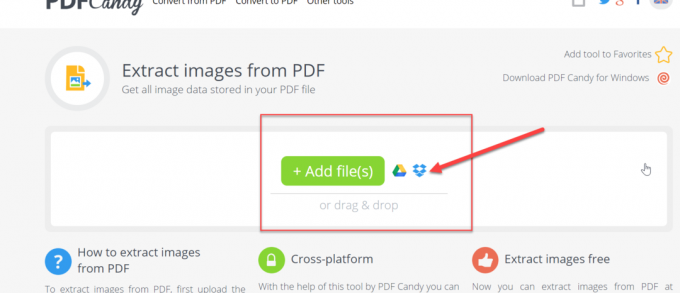
PDFdu
Πλοηγηθείτε στο pdfdu.com τότε θα δείτε όλα τα βήματα για να εξαγάγετε τις εικόνες από το αρχείο PDF. Μπορείτε επίσης να επιλέξετε τη μορφή των εξαγόμενων εικόνων.
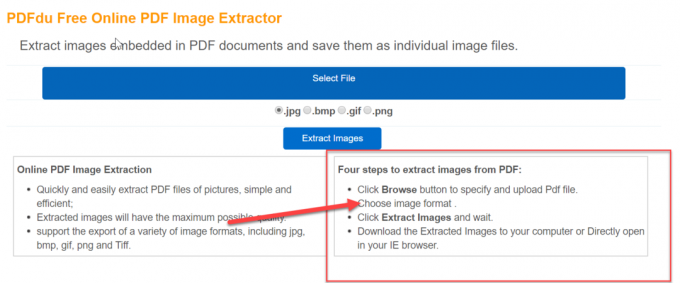
Μέθοδος 4: Εξαγωγή εικόνων από αρχείο PDF χρησιμοποιώντας το Adobe Photoshop
Το Adobe Photoshop μπορεί επίσης να χρησιμοποιηθεί για την εξαγωγή εικόνων από το αρχείο PDF. Απλώς ακολουθήστε αυτά τα βήματα για να εξαγάγετε τις εικόνες:
1. Ανοίξτε το Adobe Photoshop και μετά ανοίξτε το αρχείο PDF από το οποίο θέλετε να εξαγάγετε τις εικόνες.
2.Στη συνέχεια, από το πλαίσιο διαλόγου Εισαγωγή PDF επιλέξτε το εικόνες επιλογή και μετά κάντε κλικ στο OK.
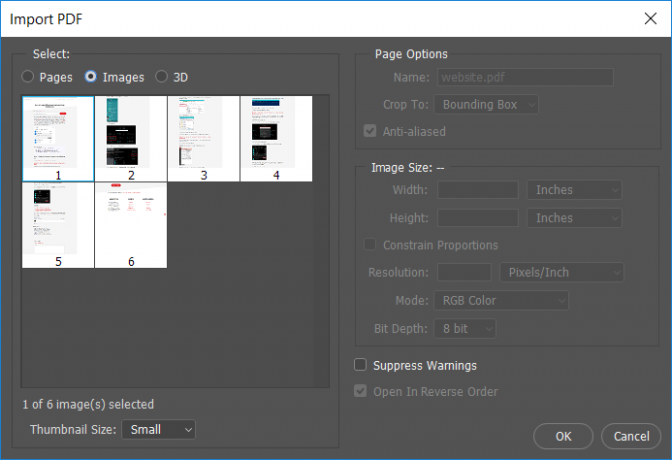
3. Τώρα, επιλέξτε τις εικόνες από το PDF που θέλετε να ανοίξετε στο Photoshop. Με τη βοήθεια του πλήκτρου SHIFT, μπορείτε να ανοίξετε όλες τις εικόνες στο Photoshop.
4. Τώρα πληκτρολογήστε το όνομα που θέλετε για κάθε εικόνα και αποθηκεύστε τις χρησιμοποιώντας το πλήκτρο συντόμευσης Ctrl + S. Μπορείτε επίσης να αποθηκεύσετε τις εικόνες στη μορφή που θέλετε και μπορείτε επίσης να κάνετε οποιεσδήποτε αλλαγές στην εικόνα πριν τις αποθηκεύσετε.
Μέθοδος 5: Εξαγωγή εικόνων από αρχείο PDF χρησιμοποιώντας εργαλεία τρίτων
PDFShaper
PDFShaper είναι το λογισμικό που μπορείτε να εγκαταστήσετε για να εκτελέσετε διαφορετικές λειτουργίες στο PDF σας. Έχει τόσο δωρεάν όσο και πληρωμένη έκδοση. Η δυνατότητα εξαγωγής εικόνων είναι διαθέσιμη σε δωρεάν έκδοση, επομένως η δωρεάν έκδοση θα λειτουργήσει για εσάς.
Αυτό έχει μια πολύ απλή διεπαφή, απλά προσθέτετε το αρχείο και θα εξαγάγει όλες τις εικόνες. Μπορείτε επίσης να επιλέξετε τη μορφή της εικόνας με την επιλογή που υπάρχει στο λογισμικό.
Μετατροπέας PkPdf
Μετατροπέας PkPdf είναι ένα δωρεάν λογισμικό που μπορείτε να κατεβάσετε για εργασία που σχετίζεται με PDF. Περιέχει διάφορες επιλογές εκτός από την εξαγωγή εικόνας από PDF, όπως τη μετατροπή PDF σε word κ.λπ.
Απλώς κατεβάζετε το αρχείο zip (8mb) και το τρέχετε. Αυτό θα εγκαταστήσει αυτήν την εφαρμογή στον υπολογιστή σας. Τώρα, εκτελέστε την εφαρμογή και προσθέστε το αρχείο για εξαγωγή εικόνων από αρχεία PDF.
Συνιστάται:
- Απεγκαταστήστε τον Internet Explorer από τα Windows 10
- Windows 10 Συμβουλή: Πώς να αποκλείσετε την πρόσβαση στο Διαδίκτυο
- Πώς να αλλάξετε το όνομα χρήστη λογαριασμού στα Windows 10
- Πώς να προσαρμόσετε την προφύλαξη οθόνης στα Windows 10
Ελπίζω ότι τα παραπάνω βήματα ήταν χρήσιμα και τώρα μπορείτε εύκολα Εξαγωγή εικόνων από αρχείο PDF, αλλά αν εξακολουθείτε να έχετε ερωτήσεις σχετικά με αυτό το σεμινάριο, μην διστάσετε να τις ρωτήσετε στην ενότητα των σχολίων.



